Hiểu rõ cách thức hợp nhất giải pháp được quản lý
Khi bạn chuẩn bị giải pháp được quản lý để cài đặt, hãy nhớ rằng một môi trường có thể đã có sẵn nhiều giải pháp được cài đặt hoặc các giải pháp khác có thể được cài đặt trong tương lai. Xây dựng một giải pháp tuân theo các phương pháp thực hiện tốt nhất để giải pháp của bạn sẽ không can thiệp vào các giải pháp khác.
Các quy trình Microsoft Dataverse sử dụng để hợp nhất các tùy chỉnh nhấn mạnh việc duy trì chức năng của giải pháp. Mặc dù chúng tôi đã rất nỗ lực để duy trì bản trình bày, nhưng một số khả năng không tương thích giữa các phần tùy chỉnh có thể yêu cầu biện pháp giải quyết đã tính toán phải thay đổi một số chi tiết về bản trình bày để giúp duy trì chức năng tùy chỉnh.
Hợp nhất tùy chỉnh biểu mẫu
Các tùy chỉnh biểu mẫu duy nhất phải được hợp nhất là các tùy chỉnh được thực hiện trên bất kỳ biểu mẫu thực thể nào đã có trong môi trường. Thông thường, điều này có nghĩa là các tùy chỉnh biểu mẫu chỉ phải được hợp nhất khi giải pháp của bạn tùy chỉnh các biểu mẫu được bao gồm cho các thực thể được tạo khi Dataverse đã được cài đặt. Một cách để tránh hợp nhất biểu mẫu là cung cấp các biểu mẫu mới cho mọi thực thể Dataverse. Các biểu mẫu cho thực thể tùy chỉnh sẽ không yêu cầu hợp nhất trừ khi bạn đang tạo một giải pháp cập nhật hoặc sửa đổi một giải pháp được quản lý hiện có tạo ra các thực thể tùy chỉnh và các biểu mẫu của chúng.
Khi một giải pháp được đóng gói dưới dạng giải pháp được quản lý, các định nghĩa biểu mẫu được lưu trữ trong FormXML được so sánh với FormXML ban đầu và chỉ có những điểm khác nhau nằm trong giải pháp được quản lý. Khi giải pháp được quản lý được cài đặt trong môi trường mới, các khác biệt trong tùy chỉnh biểu mẫu sẽ được hợp nhất với FormXML cho biểu mẫu hiện có để tạo định nghĩa biểu mẫu mới. Định nghĩa biểu mẫu mới này là những gì người dùng nhìn thấy và những gì người tùy chỉnh hệ thống có thể sửa đổi. Khi giải pháp được quản lý bị gỡ cài đặt, chỉ những phần tử biểu mẫu được tìm thấy trong giải pháp được quản lý mới bị xóa.
Hợp nhất biểu mẫu xảy ra theo từng phần. Khi bạn thêm các phần tử mới vào một tab hoặc phần sẵn có, các thay đổi của bạn có thể ảnh hưởng hoặc che giấu các phần tử khỏi các lớp được quản lý, bao gồm cả khi phần tử được quản lý được cập nhật. Hành vi này xảy ra vì các lớp được quản lý nằm bên dưới lớp không được quản lý mà bạn đang giới thiệu bằng tùy chỉnh của mình. Nếu bạn không muốn ảnh hưởng hoặc che giấu các yếu tố được quản lý trên biểu mẫu, bạn nên bao gồm các yếu tố mới của mình trong các thành phần bộ chứa mới, chẳng hạn như một phần hoặc tab. Điều này cô lập các yếu tố của bạn và giảm khả năng ảnh hưởng hoặc che giấu các yếu tố khỏi các lớp được quản lý. Thông tin thêm: Lớp giải pháp
Các giải pháp được quản lý có chứa các biểu mẫu sử dụng vai trò bảo mật mới phụ thuộc vào các vai trò đó. Bạn nên bao gồm các vai trò bảo mật này với giải pháp được quản lý của mình.
Khi bạn nhập một giải pháp bao gồm các biểu mẫu bảng, tùy chọn Ghi đè Tùy chỉnh , ngay cả khi được chọn, sẽ không áp dụng. Biểu mẫu đang được nhập sẽ hợp nhất với bất kỳ lớp giải pháp hiện có nào cho biểu mẫu.
Lưu ý
Khi một thực thể giải pháp được quản lý chứa nhiều biểu mẫu và biểu mẫu thực thể môi trường cũng chứa nhiều biểu mẫu, các biểu mẫu mới sẽ không được thêm vào cuối danh sách các biểu mẫu có sẵn – chúng được xen kẽ với các biểu mẫu thực thể ban đầu.
Xác định và giải quyết xung đột hợp nhất biểu mẫu
Sau khi nhập giải pháp bao gồm biểu mẫu, bạn có thể nhận thấy rằng biểu mẫu đã nhập hiển thị một tab có tên Tab xung đột. Đây là tab được tạo tự động, được tạo khi một số thành phần biểu mẫu nhất định không thể hợp nhất. Để tránh mất dữ liệu, các thành phần biểu mẫu không thể hợp nhất được đặt trong Tab xung đột. Xung đột hợp nhất thường xảy ra khi các tùy chỉnh nguồn và đích không đồng bộ, dẫn đến các tùy chỉnh biểu mẫu xung đột.
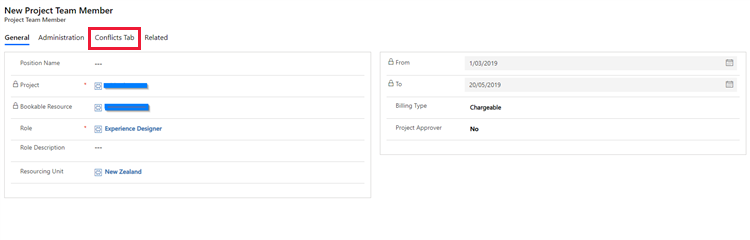
Tránh những trường hợp có thể gây ra xung đột hợp nhất biểu mẫu:
Bạn nhập hai giải pháp khác nhau để thêm một thành phần, chẳng hạn như tab biểu mẫu, sử dụng cùng một giá trị thứ tự.
Bạn tùy chỉnh một thành phần của biểu mẫu, chẳng hạn như một phần, trong môi trường nguồn nhưng cũng thực hiện tùy chỉnh giống hoặc tương tự đối với thành phần đó trong môi trường đích. Sau đó, bạn xuất tùy chỉnh từ môi trường nguồn và nhập nó vào môi trường đích.
Khi Tab xung đột xuất hiện trên biểu mẫu đã nhập, bạn có thể di chuyển thành phần được hiển thị ở đâu đó trên biểu mẫu. Sau khi tất cả các thành phần được di chuyển khỏi Tab xung đột, bạn có thể xóa hoặc ẩn Tab xung đột.
Hợp nhất tùy chỉnh điều hướng (SiteMap)
Khi một giải pháp được đóng gói dưới dạng được quản lý, SiteMap XML được so sánh với SiteMap XML ban đầu và mọi tùy chỉnh khác được thực hiện cho SiteMap. Chỉ có những điểm khác nhau được bao gồm trong giải pháp được quản lý. Những khác biệt này bao gồm các mục được thay đổi, di chuyển, thêm hoặc xóa. Khi giải pháp được quản lý được cài đặt trong môi trường mới, các thay đổi với SiteMap được hợp nhất với SiteMap XML được tìm thấy cho môi trường nơi giải pháp được quản lý đang được cài đặt. Một định nghĩa mới về SiteMap là những gì mọi người nhìn thấy.
Tại thời điểm này, người tùy chỉnh có thể xuất SiteMap thành một giải pháp không được quản lý và định nghĩa về SiteMap sẽ bao gồm tất cả các yếu tố của SiteMap hiện hoạt. Sau đó, người tùy chỉnh có thể sửa đổi SiteMap và nhập lại SiteMap dưới dạng tùy chỉnh không được quản lý. Sau đó, nếu giải pháp được quản lý bị gỡ cài đặt, SiteMap XML đã được nhập với giải pháp được quản lý sẽ được tham chiếu để xóa các thay đổi được giới thiệu với giải pháp được quản lý. Một SiteMap hiện hoạt mới sau đó được tính toán.
Bất cứ khi nào một phần tử hiển thị mới được thêm vào SiteMap, nó sẽ xuất hiện ở dưới cùng của bất kỳ bộ chứa nào. Ví dụ: một khu vực mới sẽ xuất hiện ở dưới cùng của khu vực điều hướng. Để xác định vị trí cho các yếu tố đã được thêm vào, bạn phải xuất SiteMap, chỉnh sửa để đặt vị trí chính xác cho thành phần và sau đó nhập lại SiteMap dưới dạng một giải pháp không được quản lý.
Lưu ý
Chỉ có một tùy chỉnh SiteMap có thể được áp dụng giữa các lần phát hành. Mọi tùy chỉnh SiteMap chưa được phát hành sẽ bị mất khi nhập định nghĩa SiteMap mới.
Hợp nhất tùy chọn bộ tùy chọn chung
Mỗi tùy chọn bộ tùy chọn mới được khởi tạo với một giá trị số nguyên được gán bao gồm tiền tố giá trị tùy chọn. Tiền tố giá trị tùy chọn là một bộ gồm năm chữ số được thêm vào giá trị tùy chọn. Một tiền tố giá trị tùy chọn được tạo dựa trên tiền tố tùy chỉnh của đối tác phát triển giải pháp nhưng có thể được đặt thành bất kỳ giá trị nào. Tiền tố giá trị tùy chọn giúp phân biệt các tùy chọn bộ tùy chọn mới được tạo trong ngữ cảnh của đối tác phát triển giải pháp cụ thể và giảm cơ hội va chạm của các giá trị tùy chọn. Sử dụng tiền tố giá trị tùy chọn được khuyến nghị nhưng không bắt buộc.
Giải pháp được quản lý thường cập nhật hoặc thêm tùy chọn cho các bộ tùy chọn đã có trong môi trường, ví dụ: bộ tùy chọn Danh mục hoặc Công nghiệp dành cho một tài khoản. Khi giải pháp được quản lý sửa đổi các tùy chọn có sẵn trong bộ tùy chọn, tất cả các tùy chọn được xác định trong giải pháp được quản lý đều khả dụng trong môi trường. Khi giải pháp được quản lý bị gỡ cài đặt, các tùy chọn trong bộ tùy chọn sẽ được trả về trạng thái ban đầu.
Hợp nhất các đặc quyền vai trò bảo mật
Khi vai trò bảo mật được nhập từ giải pháp được quản lý vào một môi trường, tất cả các đặc quyền được thêm theo cách thủ công của vai trò bảo mật đó sẽ bị xóa. Tuy nhiên, các đặc quyền được sửa đổi của vai trò bảo mật trong đó mức đặc quyền đã được thay đổi, chẳng hạn như từ phạm vi cơ bản sang phạm vi toàn cầu hoặc ngược lại, vẫn giữ nguyên.
Tiền bo
Sử dụng cùng một giải pháp tùy chỉnh để quản lý việc cập nhật vai trò bảo mật. Nếu bạn sử dụng giải pháp tùy chỉnh mới để cập nhật vai trò bảo mật đã được cập nhật trước đó trong một giải pháp khác thì một số cập nhật đặc quyền sẽ không được áp dụng.
Không sử dụng Giải pháp tùy chỉnh để sửa đổi các vai trò bảo mật được xác định trước. Những cập nhật này sẽ bị xóa khi hệ thống cập nhật các vai trò xác định trước. Tạo bản sao của vai trò được xác định trước và quản lý vai trò được sao chép trong giải pháp tùy chỉnh của bạn.
Xem thêm
Phản hồi
Sắp ra mắt: Trong năm 2024, chúng tôi sẽ dần gỡ bỏ Sự cố với GitHub dưới dạng cơ chế phản hồi cho nội dung và thay thế bằng hệ thống phản hồi mới. Để biết thêm thông tin, hãy xem: https://aka.ms/ContentUserFeedback.
Gửi và xem ý kiến phản hồi dành cho